KontrolPackでネットワーク経由でコンピュータを接続/制御

KontrolPackを使えば、ネットワーク内のコンピューターを簡単に制御できます。異なるオペレーティングシステムで稼働しているコンピューターを簡単に接続・管理できます。
Apacheは、Ubuntuで動作する優れたWebサーバーツールです。ただし、設定するのは簡単ではありません。ありがたいことに、Ubuntu ServerシステムでWebminを使用している場合は、WebminUIで簡単にセットアップできます。
このガイドでは、Webminを使用してUbuntuサーバーでApacheWebサーバーをセットアップする方法を説明します。また、Webmin WebUIインターフェイスを使用して管理する方法についても説明します。

Webminに組み込まれているApacheサーバーモジュールを使用するには、最初にWebmin WebUIインターフェイスを構成する必要があります。ただし、Webminの設定はそれほど難しくありません。インストールするには、ターミナルウィンドウを起動し、UbuntuサーバーにSSHで接続して(または物理的にそこに座って)、コマンドラインにアクセスします。
Ubuntu Serverコマンドラインにアクセスできるようになったら、次の手順を実行してWebmin WebUIを起動して実行します。
wget http://prdownloads.sourceforge.net/webadmin/webmin_1.981_all.deb
sudo apt install ./webmin_1.981_all.deb
UbuntuサーバーでWebminをセットアップする際のガイダンスがさらに必要な場合は、UbuntuサーバーでWebminをセットアップする方法に関するガイドを確認してください。
UbuntuサーバーでWebminWeb UIを使用する場合は、rootパスワードとrootアカウントにアクセスできる必要があります。Ubuntuは、セキュリティ上の理由から、デフォルトでrootパスワードをロックオフします。
rootパスワードを設定するには、まず、sudo-sコマンドを使用してrootにログインします。
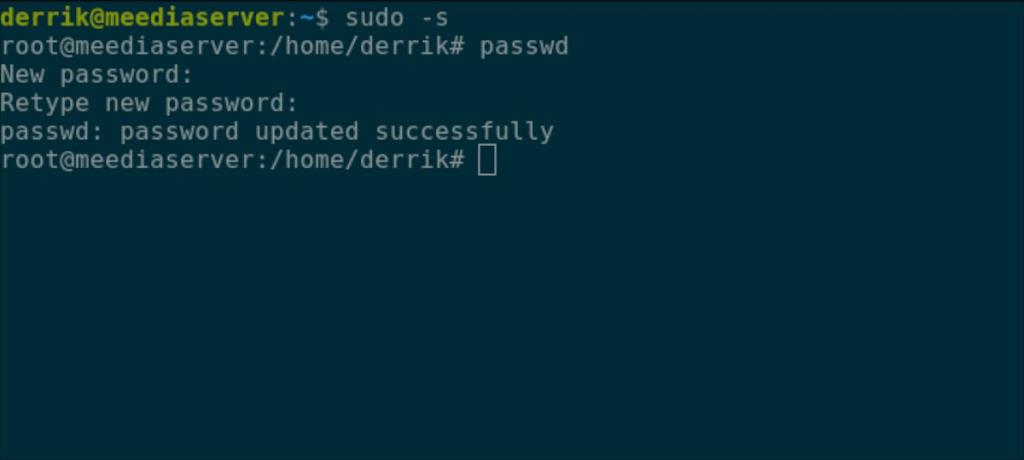
sudo -s
rootアクセスを取得すると、パスワードを設定できます。passwdコマンドを使用して、rootパスワードを設定することをUbuntuに伝えます。ルートパスワードが覚えやすく安全であることを確認してください。
注:安全なパスワードの生成についてサポートが必要な場合は、ここをクリックしてください。
passwd
ルートアカウントを設定すると、Webmin WebUIにログインできるようになります。UbuntuサーバーでWebminWeb UIにアクセスするには、新しいブラウザタブを開きます。次に、以下のURLにアクセスします。
http:// YOUR_UBUNTU_SERVER_IP_ADDRESS_OR_HOSTNAME:10000
Webminログインのユーザー名ボックスに「root」を入力し、ログインするにはパスワードボックスに新しく作成したパスワードを入力する必要があることに注意してください。
Webminを使用してUbuntuServerでApacheをセットアップするには、以���の手順に従ってください。
ステップ1:左側のメニューをクリックして、オプションを表示します。次に、「ダッシュボード」の横にある「Webmin」セクションを見つけ、「未使用のモジュール」ボタンを見つけてクリックします。
ステップ2:「未使用のモジュール」セクション内で「ApacheWebサーバー」ボタンを見つけて選択し、ApacheWebサーバーモジュールセクションにアクセスします。
ステップ3: Webmin Apache Webserverモジュール領域に、メッセージが表示されます。このメッセージには、「Apacheサーバーの実行可能ファイル/ usr / sbin / apache2が存在しません。Apacheがインストールされている場合は、正しいパスを使用するようにモジュール構成を調整してください。」
緑色の[今すぐインストール]ボタンを見つけて、UbuntuServerシステムにインストールプロセスを起動します。
ステップ4:緑色の[今すぐインストール]ボタンを選択すると、青色の[今すぐインストール]ボタンになります。UbuntuサーバーでApacheを使用するために必要なすべてのパッケージをインストールするには、このボタンを選択します。
Apache Webサーバーのデフォルト設定で十分ですが、一部の構成設定を変更することもできます。その方法は次のとおりです。
ステップ1: Webminサイドバーを見つけて、マウスでクリックします。次に、「サーバー」セクションを見つけて、マウスでクリックします。
ステップ2:「サーバー」領域内で、「ApacheWebサーバー」オプションをクリックします。このオプションを使用すると、ApacheWebサーバー構成領域に移動します。
ステップ3: ApacheWebサーバーで変更する設定を見つけます。オプションには、「プロセスと制限」、「ネットワークとアドレス」、「MIMEタイプ」、「その他」、「ディレクトリごとのオプションファイル」などがあります。
Apacheサーバーを起動して実行したので、次はHTMLファイルを追加します。Webminでそれを行う方法は次のとおりです。
ステップ1: Webminの左側のサイドバーをクリックします。次に、マウスで「ツール」メニューオプションを選択します。
ステップ2: [ツール]領域内で[ファイルマネージャー]オプションを見つけてクリックし、Webminファイルマネージャーアプリを開きます。
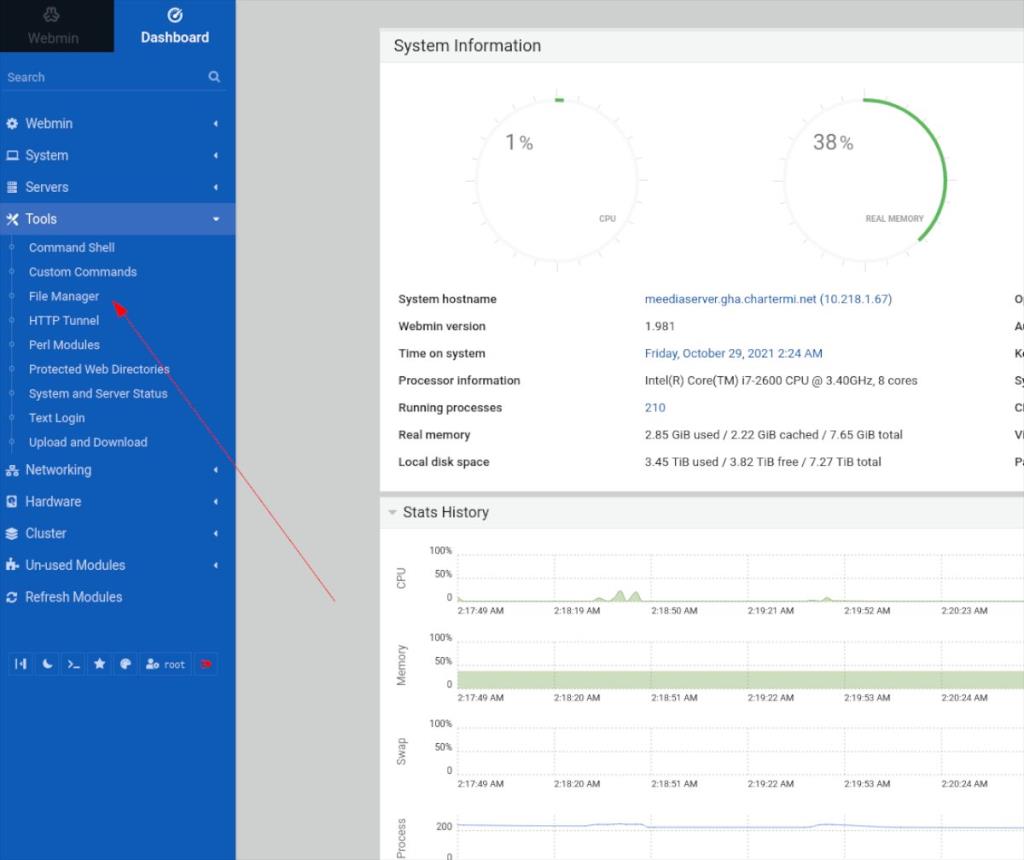
ステップ3:ファイルマネージャー内で「var」を見つけてダブルクリックし、/ var /ディレクトリにアクセスします。次に、「www」フォルダを選択してダブルクリックし、/ var / www /フォルダにアクセスします。
ステップ4: / var / www /フォルダーで、「html」フォルダーを見つけてダブルクリックし、ApacheWebサーバーのWebディレクトリにアクセスします。
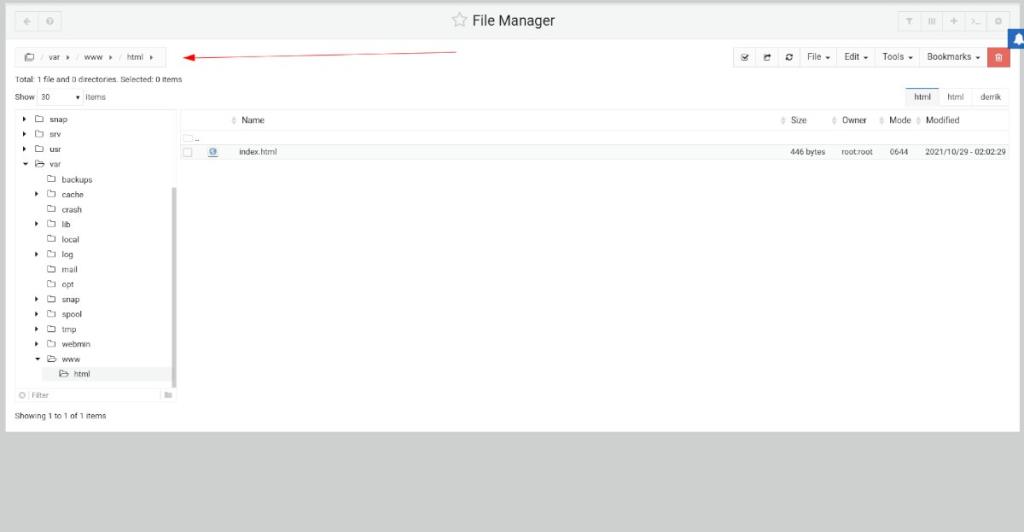
ステップ5: Webminファイルマネージャー内で、マウスで「ファイル」ボタンを選択します。次に、「ファイルをここにドラッグアンドドロップするか、クリックして選択」というテキストを選択して、新しいHTMLドキュメントをApacheサーバーにアップロードします。

KontrolPackを使えば、ネットワーク内のコンピューターを簡単に制御できます。異なるオペレーティングシステムで稼働しているコンピューターを簡単に接続・管理できます。
繰り返しのタスクを自動で実行したいですか?手動でボタンを何度もクリックする代わりに、アプリケーションが
iDownloadeは、BBCのiPlayerサービスからDRMフリーのコンテンツをダウンロードできるクロスプラットフォームツールです。.mov形式の動画もダウンロードできます。
Outlook 2010の機能についてはこれまで詳細に取り上げてきましたが、2010年6月までにリリースされないため、Thunderbird 3について見ていきましょう。
たまには休憩も必要です。面白いゲームを探しているなら、Flight Gearを試してみてください。無料のマルチプラットフォームオープンソースゲームです。
MP3 Diagsは、音楽オーディオコレクションの問題を解決するための究極のツールです。mp3ファイルに適切なタグを付けたり、アルバムカバーアートを追加したり、VBRを修正したりできます。
Google Waveと同様に、Google Voiceも世界中で大きな話題を呼んでいます。Googleはコミュニケーション方法を変えることを目指しており、
Flickrユーザーが高画質で写真をダウンロードできるツールはたくさんありますが、Flickrのお気に入りをダウンロードする方法はありますか?最近、
サンプリングとは何でしょうか?Wikipediaによると、「サンプリングとは、一つの録音から一部、つまりサンプルを取り出し、それを楽器や音楽として再利用する行為です。
Googleサイトは、Googleのサーバー上でウェブサイトをホストできるGoogleのサービスです。しかし、一つ問題があります。それは、バックアップのための組み込みオプションがないことです。



![FlightGear Flight Simulatorを無料でダウンロード[楽しもう] FlightGear Flight Simulatorを無料でダウンロード[楽しもう]](https://tips.webtech360.com/resources8/r252/image-7634-0829093738400.jpg)




